Selv om lydentusiaster ofte foretrækker at bruge en række forskellige programmer til kopiering af Cd ‘ er til deres musik server library, jeg kan godt lide at holde det enkelt og kun bruge iTunes til dette formål. Når alt kommer til alt er hele pointen at udtrække bit-perfekte kopier til vores harddiske, ikke?
for mig er der meget at lide ved iTunes – i det mindste på en Mac. Jeg nyder det faktum, at det kommer forudinstalleret, og jeg behøver ikke at do .nloade noget andet (Ja, Jeg er doven)., Så er det Apple eco-systemet. Jeg kan få iTunes til at tale med vores families iDevices. Indtil videre har vi aldrig oplevet nogen alvorlige problemer med undtagelse af lejlighedsvis hickup. Derudover slår intet at have en enkelt app til at synkronisere min iPhone, kalender, film og musikbibliotek. Mac-brugere kan endda erstatte kerneafspilningsmotoren i iTunes med noget “bedre klingende”.
på Trods af at ikke er så godt integreret i Windows, jeg fandt iTunes mere intuitivt end andre software – måske fordi jeg er bare vant til det, hvem ved., Det bør tage ikke længere end 10 minutter at få det op at køre med de korrekte indstillinger for bedste kvalitet.
Hvis du vil have mere fleksibilitet-enten for at have et bredere udvalg af lydformater til rådighed (herunder FLAC, OGG eller andre temmelig mere eksotiske derivater) – vil du måske undersøge ma., det vil sige, hvis du selvfølgelig er på en Mac. MA.er Open Source soft .are, så det vil ikke bryde banken. Det understøtter hele 20 + formater og giver dig mulighed for at tilpasse hele rippeprocessen til dine behov. Hent det fra sbooth.org/Max
på Windowsindo .s anbefaler jeg altid FreeRIP og e .act Audio Copy.,
som standard vil iTunes bede dig om de næste trin, du ønsker at have udført, når du indsætter en Compact Disc. Hvis du vælger at importere CD ‘ en til dit bibliotek, gør iTunes det ved 256 kB/s AAC lossy compression. Men som jeg har forklaret i en tidligere artikel, er jeg ikke en stor fan af komprimering. Få stykker af dine diske med et “lossless komprimering” encoder betyder, at du får præcis den samme lydkvalitet som på den oprindelige disk, dog halvdelen af fil størrelsen, det normalt ville tage at arkivere disse spor i WAV-eller AIFF.,hvis du vil ændre iTunes – standardindstillinger for import til fordel for en tabsfri lydkoder, skal du åbne iTunes-hovedmenuen og trykke på “Indstillinger…”. På fanen” Generelt “ved siden af den ønskede handling, der er forbundet med indsættelse af en CD, skal du klikke på”Importer indstillinger…”.
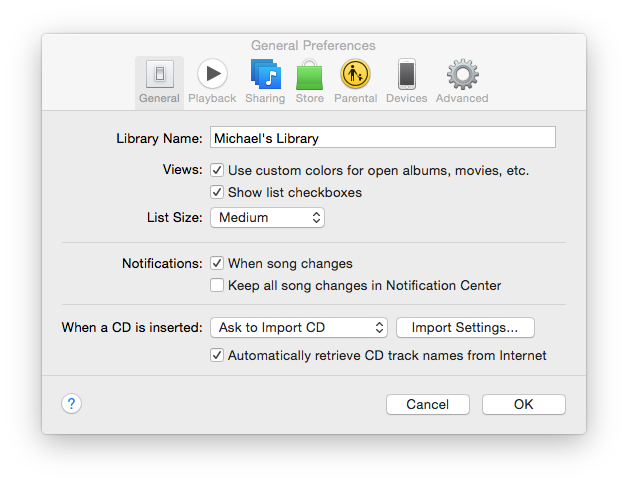
Figur 1: Først skal vi fortælle iTunes, hvad de skal gøre med dine cd ‘ er
derefter skal du vælge den faktiske lydkoder. Jeg bruger personligt”Apple Lossless Encoder”. Heldigvis er der ingen yderligere indstillinger:)
sørg for at markere afkrydsningsfeltet “Brug fejlkorrektion, når du læser lyd-cd ‘er”., Hvad dette gør er at læse fejlkorrektionskodeker fra disken for at forhindre hørbare fejl (pops og klik). Apple aktiverede det ikke som standard, fordi denne funktion kunne mose ned ældre maskiner med mindre CPU hestekræfter.

Figur 2: Her kan vi ændre den aktuelle encoder – indstillinger- ligetil
for At afrunde mit hurtig tutorial, lad os kort gennemgå de tilgængelige Audio-Kodere, der findes i iTunes:
På en side bemærkning, er iTunes ikke indbygget støtte for den meget populære FLAC (Free Lossless Audio Compression) – format. Det er virkelig en skam., Mens du kan tilføje tredjeparts plugins for at gøre FLAC-filer i det mindste spilbare, kan jeg ikke se et punkt her. Apple kunne bryde kompatibiliteten af disse plugins med den næste iTunes-udgivelse. Enten konvertere dine FLAC-filer til ALAC – dette kan gøres uden tab af kvalitet, eller bruge noget andet til at rippe dine Cd ‘ er som Max (se ovenfor).
AAC – kendt som efterfølgeren til mp3 med bedre lydkvalitet. Selvom det stadig er en lossy encoder, kan du få temmelig god lydkvalitet ud af det – især i tandem med VBR (variabel Bitrate) kodning. Det understøtter op til 96 kh.sample rates., Kombineret med VBR drager du fordel af et bedre forhold mellem kvalitet og plads. Jeg har svært ved at fortælle en anstændig AAC VBR – fil bortset fra deres tabsfri modstykker-selv på en god DAC.AIFF – udviklet af Apple, AIFF er dybest set en ukomprimeret “file container” format og hjemme på en Mac. AIFF kan bruges til at gemme tabsfri lyd i ren PCM format, men det understøtter ingen metadata, som er en smerte for korrekt tagging din musik. Filstørrelser har en tendens til at være store på grund af at være ukomprimeret.
Apple Lossless Encoder – Lossless encoder format også kendt som ALAC med fuld metadata support., Det kan gemme CD-kvalitet musik i 16-bit format samt 24-bit høj opløsning spor. Dette er mit personlige valg, og jeg finder det praktisk på både platformsindo .s og Mac-platforme. ALAC kan antages at være en slags zipip-fil, der skærer størrelsen på en original CD i halvdelen. Filtypenavn af ALAC er normalt .m4a men vær forsigtig med ikke at forveksle dem med lossy AAC ting købt på iTunes som begge deler den samme filtypenavn.
MP3 – Lossy encoder, der er velkendt. Du kommer til at miste kvalitet, men spare plads. Fordelen ved MP3 er dens brede support., Du kan afspille en MP3-fil på næsten enhver enhed. Hvis du absolut skal bruge MP3, ville jeg vælge 192Kbit/s som det absolutte minimum for at få halvvejs anstændige lydspor.v-svarende til AIFF er dette et ukomprimeret PCM-containerformat, der understøtter 44.1 kh.op til 48kh. lydprøvehastigheder. Filtypenavnet er .averageav og du kan estimere en gennemsnitlig filstørrelse på 30-40 MB for et 3 minutters lydspor.,
2020 Opdatering: iTunes er stadig en fantastisk måde at udtrække tabsfri audio data, men jeg har kommet til at sætte pris på dbpoweramp, som selvfølgelig er en betalt af (jeg betalte omkring 39 Euro for min licens), men virker endnu mere komfortabelt. Det kører både på computersindo .s-og Mac-computere. Hvis du primært bruger Windowsindo .s og ikke ønsker at betale noget, vil jeg stadig holde fast i nøjagtig Lydkopi (se mine referencer ovenfor).,
- tweet
- del